注: このラボを完了するには、Azure サブスクリプションが必要です。 管理アクセス権を持つ。
一般的なガイドライン
- オブジェクトを作成するときは、異なる構成を必要とする要件がない限り、既定の設定を使用します。
- オブジェクトの作成、削除、または変更は、指定された要件を達成するためにのみ行います。 環境に対する不要な変更は、最終的なスコアに悪影響を与える可能性があります。
- 目標を達成するための複数の方法がある場合は、常に最小限の管理労力で済むアプローチを選択します。
現在、企業環境の既存のセキュリティ態勢を評価しています。 将来および進行中のサイバー攻撃の特定に役立つセキュリティ情報イベント管理 (SIEM) のソリューションの設定に関する支援が必要です。
アーキテクチャ ダイアグラム
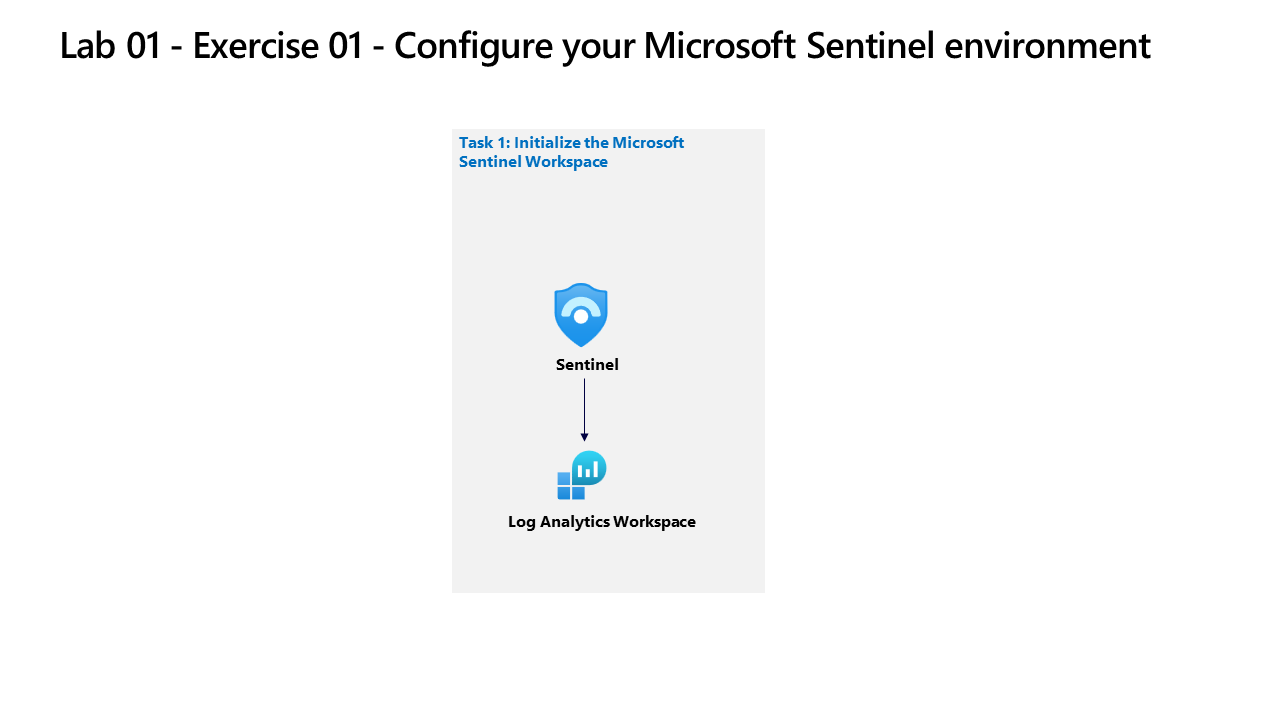
スキルアップ タスク
Microsoft Sentinel ワークスペースをデプロイする必要があります。 このソリューションでは、次の要件を満たす必要があります。
- Sentinel データが米国西部 Azure リージョンに保存されていることを確認します。
- すべての Sentinel 分析ログが 180 日間保持されていることを確認します。
- Operator1 にロールを割り当てて、Operator1 がインシデントを管理し、Sentinel プレイブックを実行できるようにします。 ソリューションでは、最小限の特権の原則を満たす必要があります。
演習の手順
タスク 1 - Log Analytics ワークスペースを作成する
リージョン オプションを含む Log Analytics ワークスペースを作成します。 詳細については、Microsoft Sentinel のオンボーディングを参照してください。
- Azure portal で、
Microsoft Sentinelを検索して選択します。 - [+ 作成] を選択します。
- [新しいワークスペースの作成] を選択します。
- リソース グループとして
RG2を選びます - 新しい Log Analytics ワークスペースの有効な名前を入力します。
- ワークスペースのリージョンとして
West USを選択します。 - [確認と作成] を新しいワークスペースを検証します。
- [作成] を選択して、ワークスペースをデプロイします。
タスク 2 - Microsoft Sentinel をワークスペースにデプロイする
Microsoft Sentinel をワークスペースにデプロイします。
workspaceのデプロイが完了したら、[最新の情報に更新] を選択して新しいworkspaceファイルを表示します。- Sentinel に追加する
workspace(タスク 1 で作成) を選択します。 - [追加] を選択します。
タスク 3 - Microsoft Sentinel ロールをユーザーに割り当てる
Microsoft Sentinel ロールをユーザーに割り当てます。 詳細については、Microsoft Sentinel で作業するためのロールとアクセス許可を参照してください
- リソース グループ RG2 に移動します
- [アクセス制御 (IAM)] を選択します。
- [追加]、
Add role assignmentの順に選択します。 - 検索バーで、
Microsoft Sentinel Contributorロールを検索して選択します。 - [次へ] を選択します。
User, group, or service principalオプションを選択します。- [+ メンバーを選択する] を選択します。
- ラボの手順
(operator1-XXXXXXXXX@LODSPRODMCA.onmicrosoft.com)で割り当てられたOperator1を検索します。 user iconを選択します。- [選択] を選びます。
- [レビューと割り当て] を選択します
- [レビューと割り当て] を選択します
タスク 4 - データ保持を構成する
データ保持を構成します。詳細については、データの保持期間を参照してください。
- タスク 1 の手順 5 で作成した
Log Analytics workspace移動します。 - [使用量と推定コスト] を選択します。
- [データの保持期間] を選択します。
- データ保持期間を 180 日に変更します。
- [OK] を選択します。
注: 追加の演習を行う場合は、「Microsoft Sentinel ワークスペースの作成と管理」モジュールを完了してください。